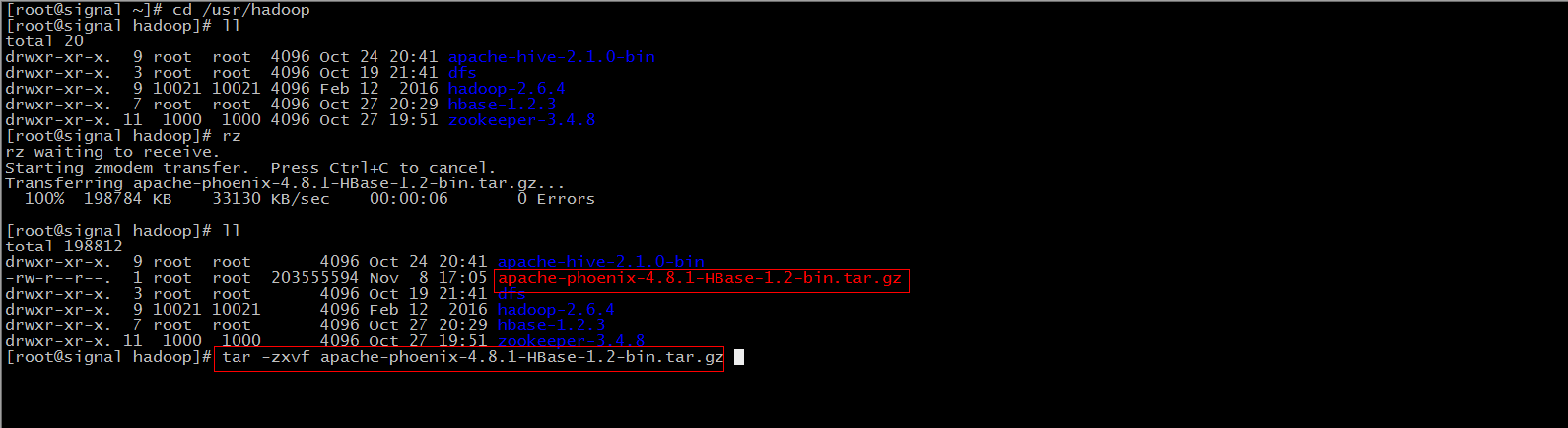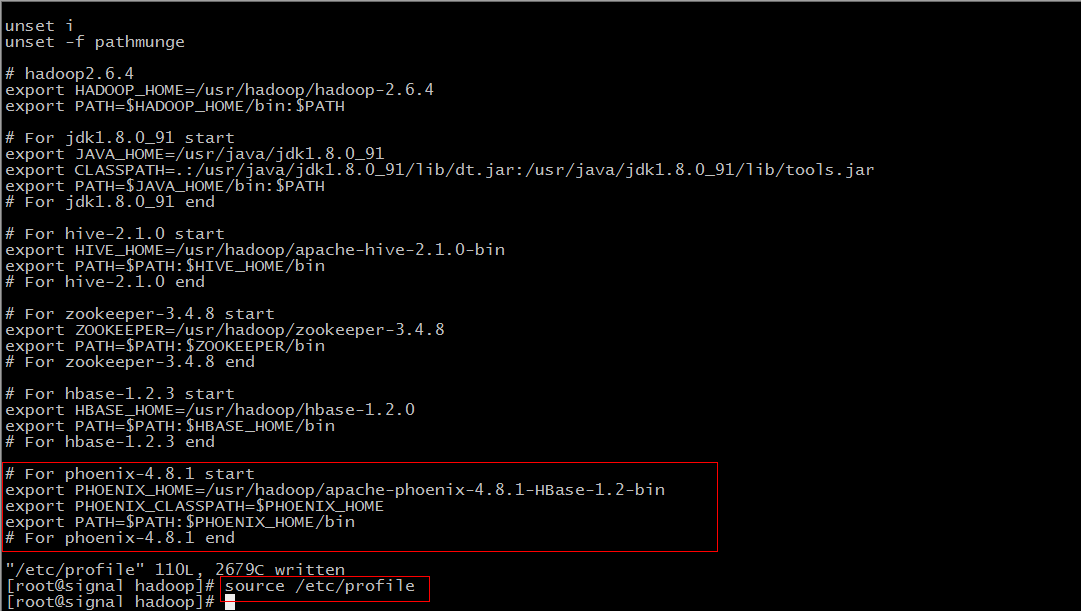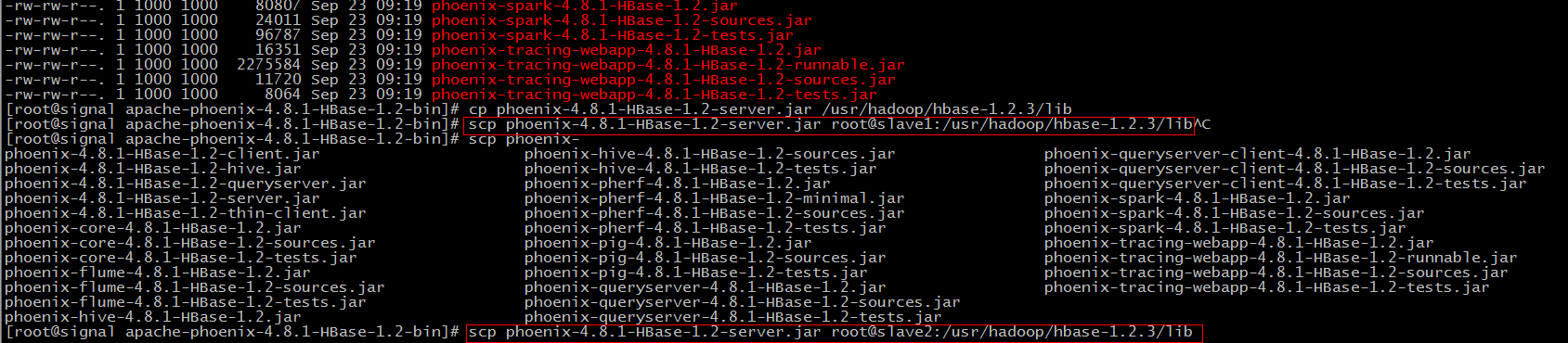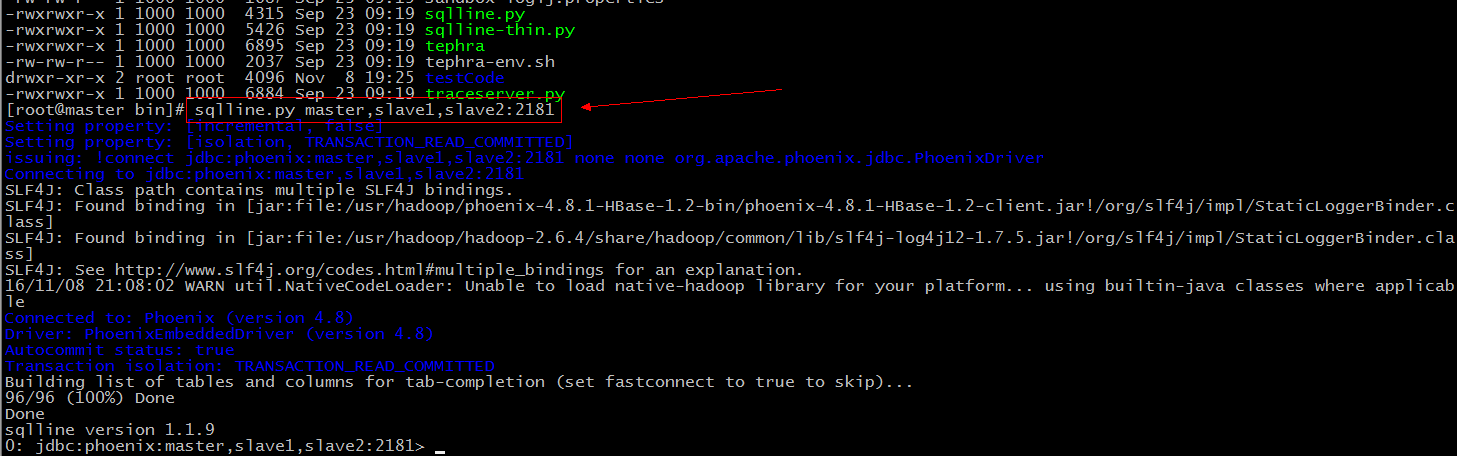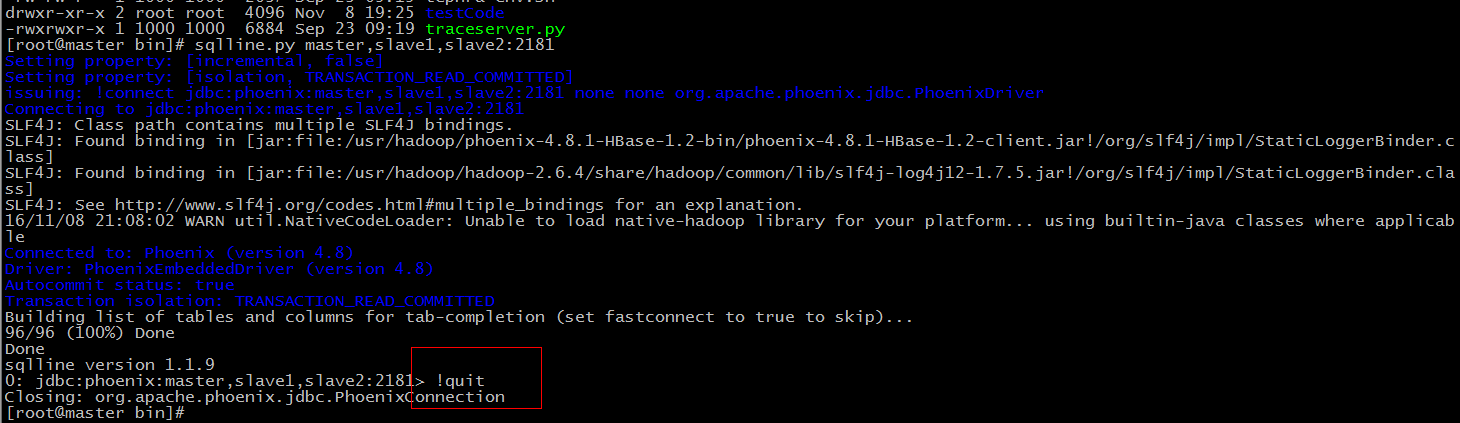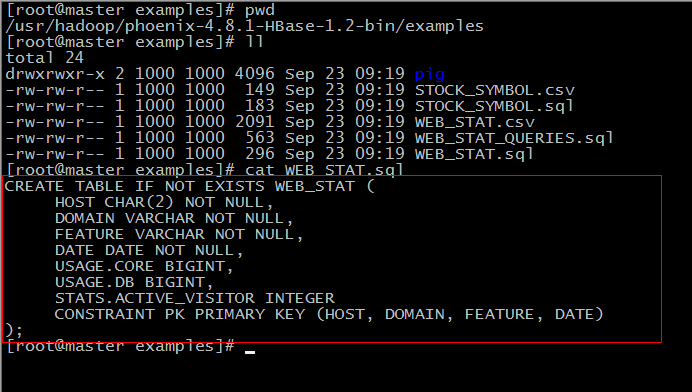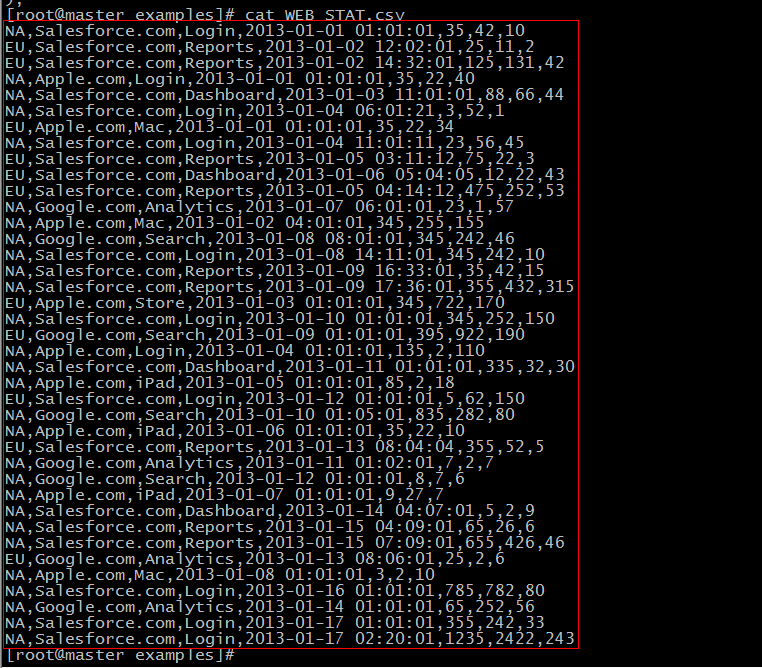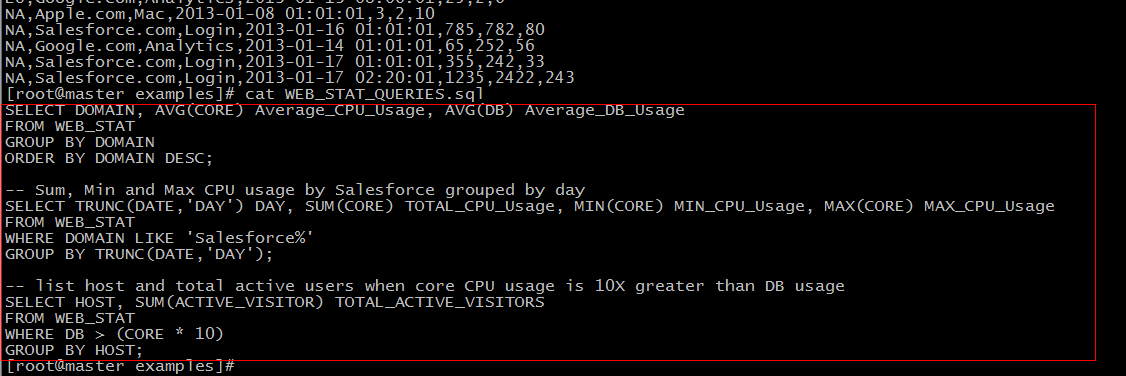phoenix-4.8.1-HBase-1.2安裝(詳細圖文)
這次安裝 Phoenix,前提是我們的 hadoop 叢集,zookeeper,hbase 都安裝成功。
準備工作
先是到官網上把安裝包下載下來
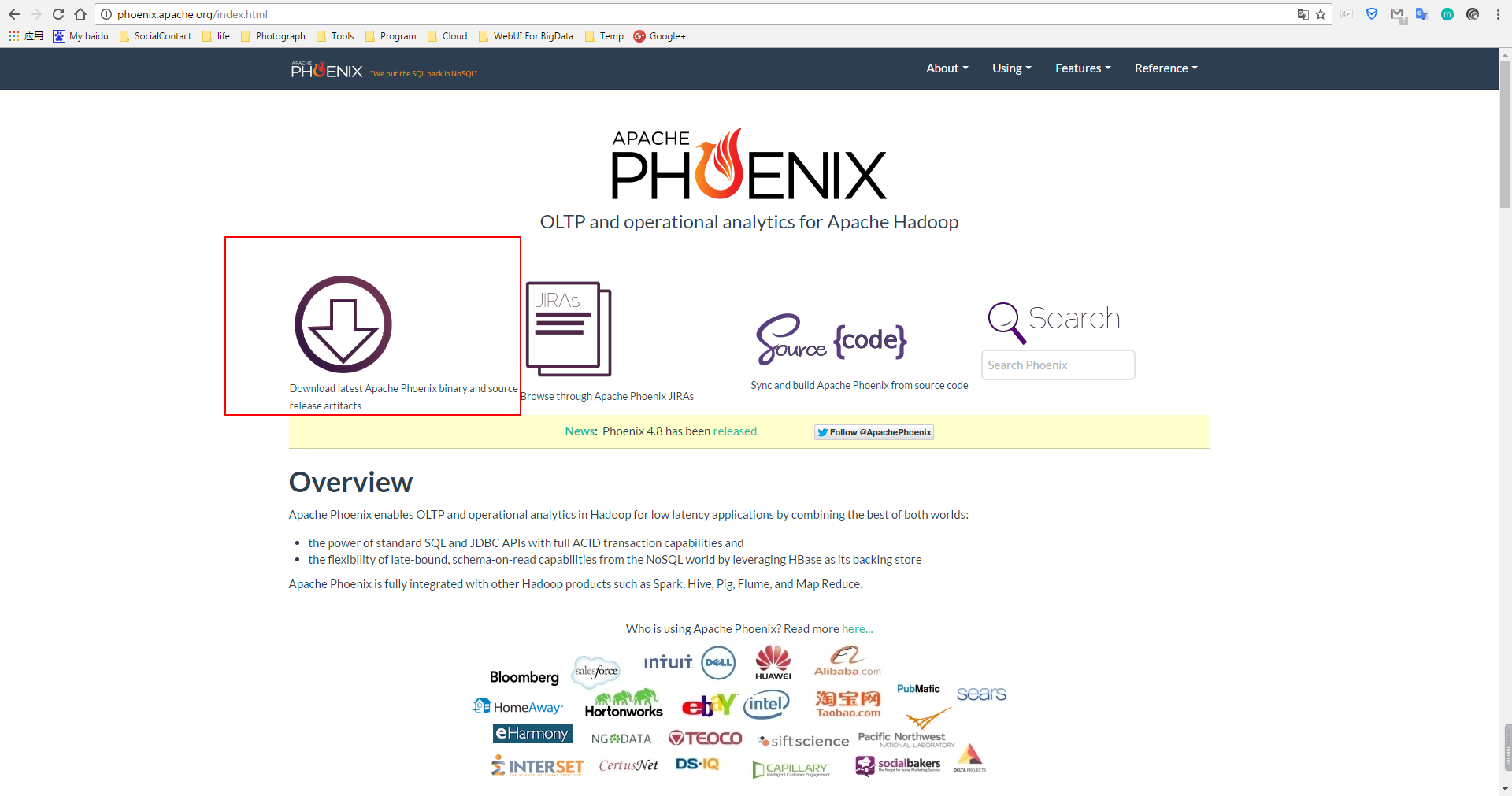

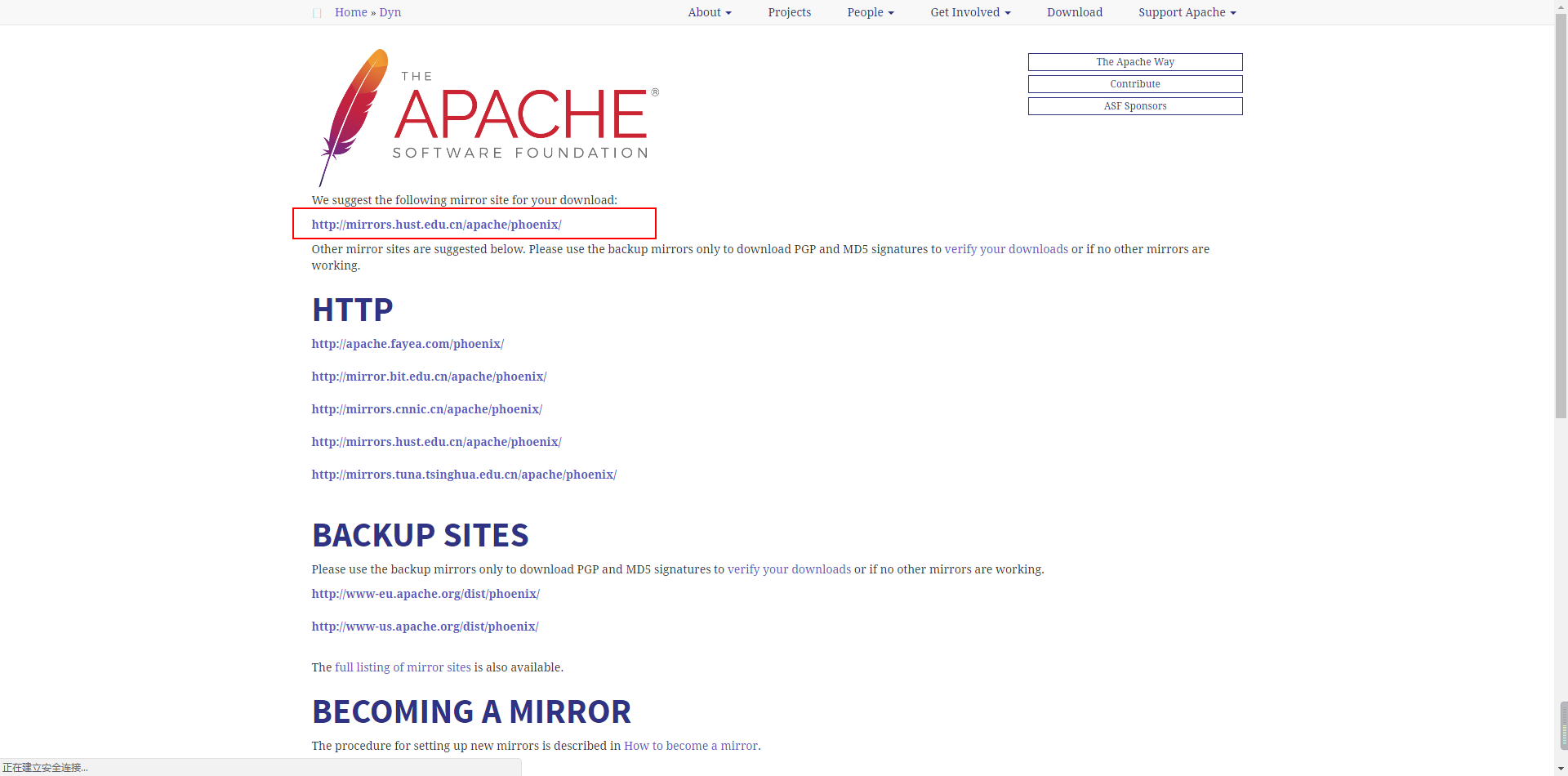
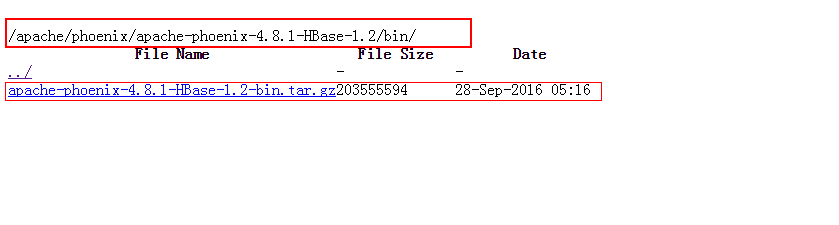
具體怎麼操作相信大家肯定都有經驗了,就不介紹那麼詳細了,看著圖片肯定都會。
然後將下載好的安裝包上傳到我們的主節點上,而且也都知道我的安裝目錄是什麼吧,就是”/usr/hadoop”,從一開始就跟著我的教程安裝的小夥伴們應該都是 master 為主節點,當然在具體工作環境中,我們的命名規則一定要按照公司裡規定的,不然只能是徒增麻煩。閒話不扯了,接下來就開始吧。^@^
* 解壓並配置 *
– 解壓 –
– 設定環境變數 –
到此我們的第一步就完成了!接下來就是對hbase的配置了
* 配置hbase *
進入到phoenix的安裝目錄,找到 “phoenix-4.8.1-HBase-1.2-server.jar” ,將這個 jar 包拷貝到叢集中每個節點( 主節點也要拷貝 )的 hbase 的 lib 目錄下:
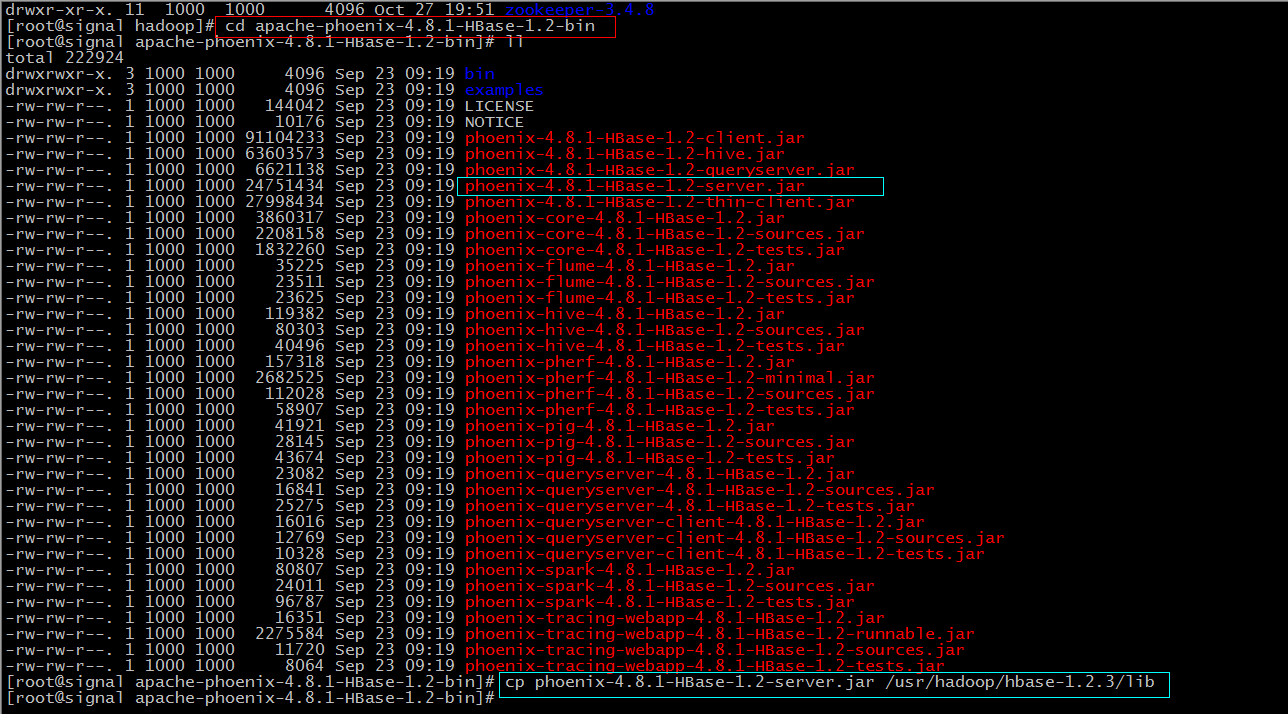
然後拷貝到其他的子節點上:
然後這時候我們就可以重新啟動 hbase 了
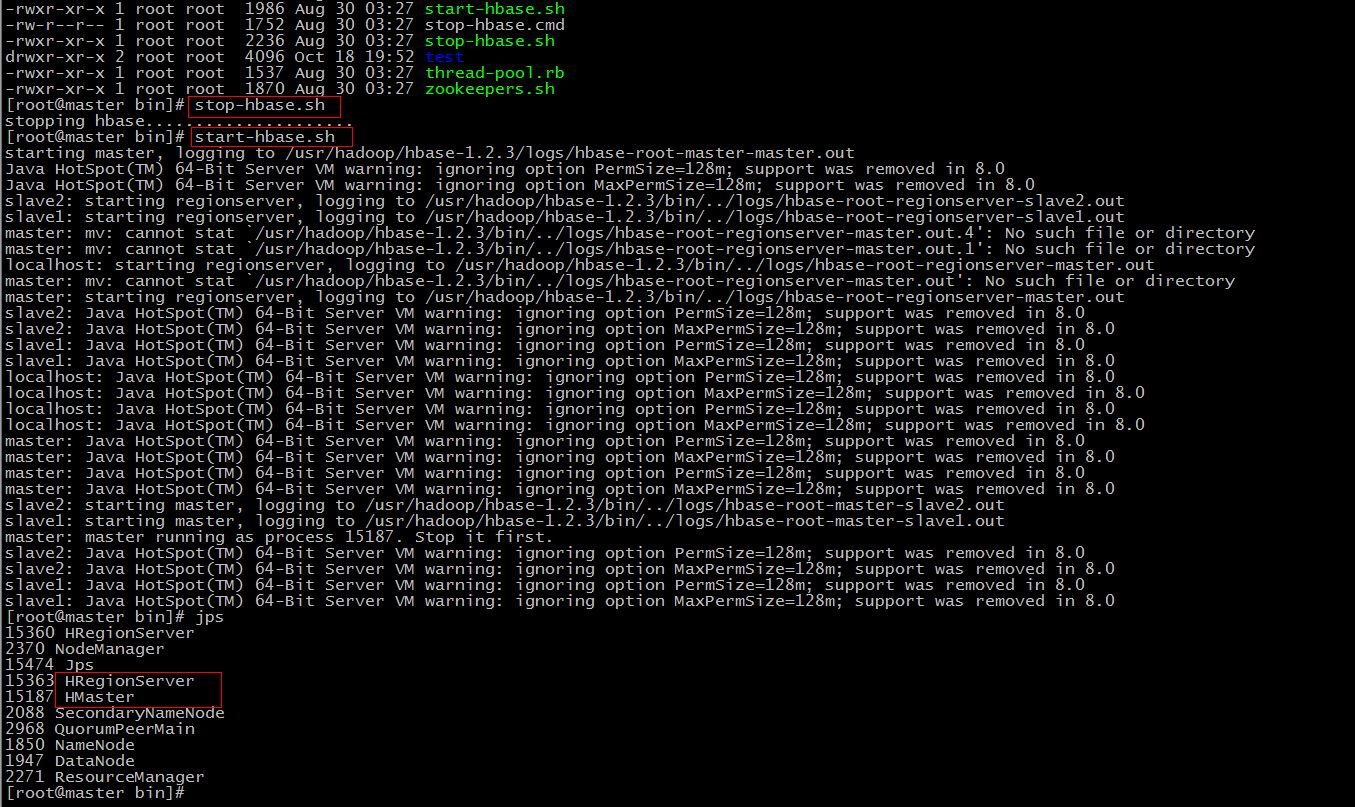
相信大家對於這些操作早都熟記於心了^o^
* 啟動phoenix *
進入到 phoenix 安裝目錄的 bin 下:
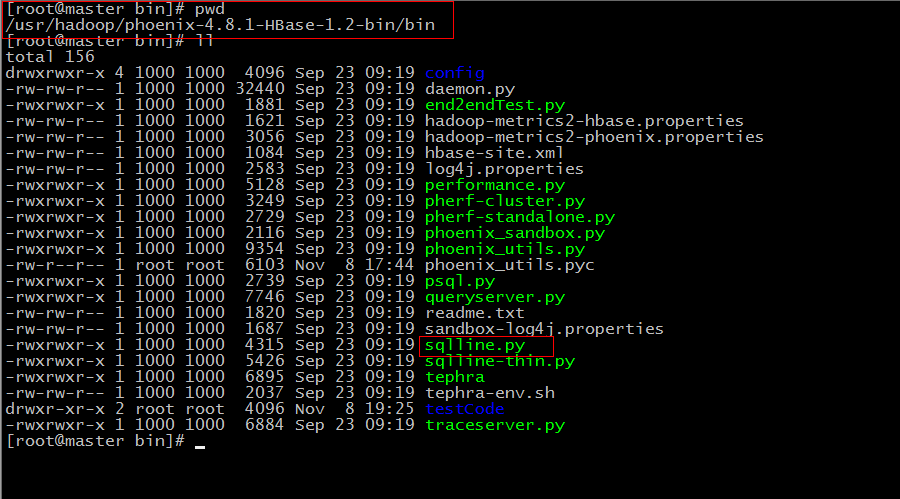
然後使用 sqlline.py 指令碼來啟動,引數是 zookeeper 叢集中各個節點的 hostname ,多個使用逗號隔開,另外埠為 2181:
* 簡單使用 *
到這裡我們就已經進入到 phoenix 的終端了,接下來我們使用官網上的一個例子來建表、匯入資料、查詢。這一部分內容是從官網上搬過來的,當然,在我們的安裝包裡也有樣例資料,解壓出來之後會看到一個 “examples” 目錄,請自行”玩鬧“。
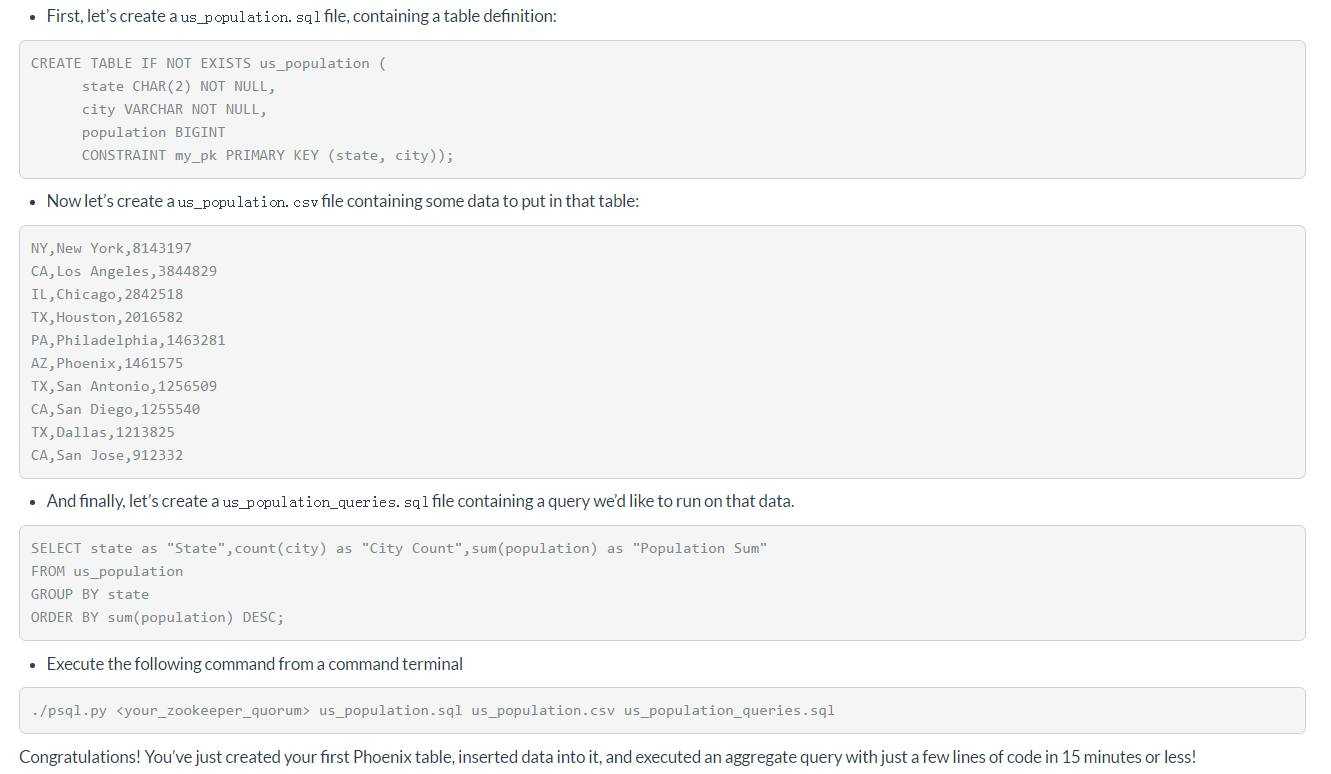
在官網上,quick start 中介紹的很清楚,我們先寫一個 sql 檔案,將建表語句寫好,語法跟標準SQL差不多:
CREATE TABLE IF NOT EXISTS us_population (
state CHAR(2) NOT NULL,
city VARCHAR NOT NULL,
population BIGINT
CONSTRAINT 然後是建立樣例資料的 csv 檔案:
NY,New York,8143197
CA,Los Angeles,3844829
IL,Chicago,2842518
TX,Houston,2016582
PA,Philadelphia,1463281
AZ,Phoenix,1461575
TX,San Antonio,1256509
CA,San Diego,1255540
TX,Dallas,1213825
CA,San Jose,912332再然後是我們的查詢語句:
SELECT state as "State",count(city) as "City Count",sum(population) as "Population Sum"
FROM us_population
GROUP BY state
ORDER BY sum(population) DESC;最後,使用我們的 psql.py 指令碼來登入命令列,不過這時候就要多三個引數了。就像官網上寫的那樣,要將三個檔案(的名字…我要怎麼解釋,算了,你們理解就行了)作為引數:
對了,在這之前,我們是不是已經登入過了,然後我們退出,你會發現,當你把”quit”、”exit”、”bye”都試過之後還是推不出去^&^。哈哈,我不會告訴用 help 檢視的時候會發現,這些個命令前面是都有一個感嘆號的 “!”。
退出這個”調皮“的終端之後,我們將那三個檔案上傳到 master 節點上,放到 phoenix 的 bin 目錄下,新建一個 test 的目錄,這個是為了什麼想必大家也知道,亂糟糟的目錄亂糟糟的檔案一堆一堆的誰看著舒服:
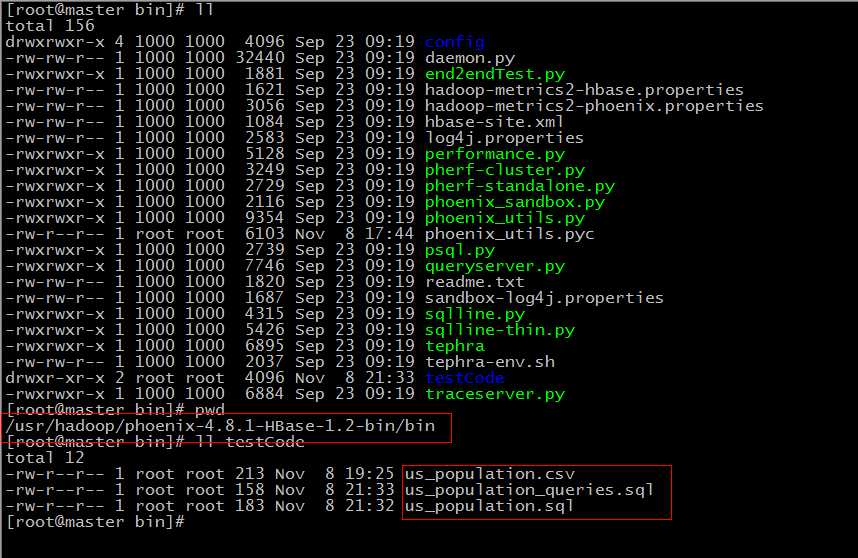
如圖,我把這三個檔案放到了 bin 目錄中的 testCode 下。接下來就是見證奇蹟的時候了…
然而它報錯了
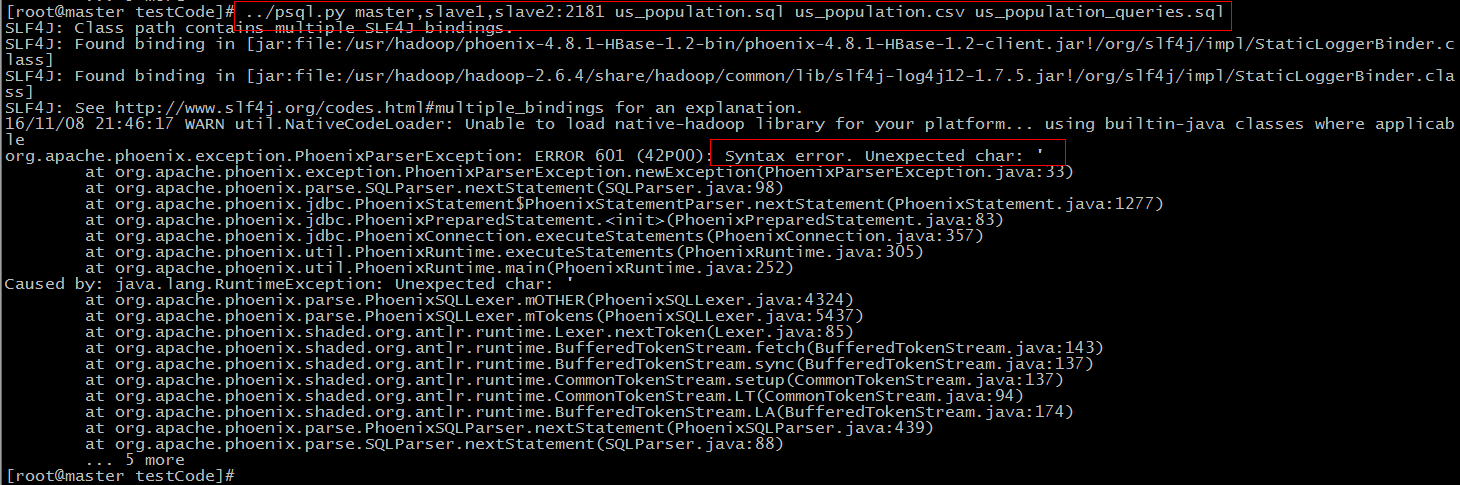
然而我並不打算去追下去,這個待我以後更新上來,現在我們換成安裝包裡的樣例資料:
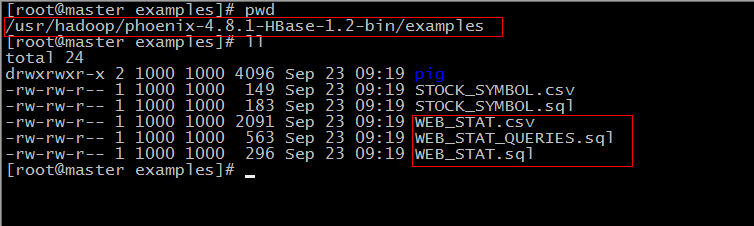
我們模仿官網上的例子,使用這個三個檔案,當然我們總得看看檔案的內容吧!
– WEB_STAT.sql –
– WEB_STAT.csv –
– WEB_STAT_QUERIES.sql –
然而,對於這三個檔案我也沒必要怎麼解釋了,跟之前官網上的例子幾乎是一模一樣。所以我們廢話不多說,繼續我們的奇蹟:

然後你就會發現你發現的東西還挺好,有一張表了,表裡有資料了,自己倒騰著玩兒吧!
你可以用 sqlline 登入之後各種 help ^(:^
再當你登入 hbase 的命令列介面時,你就會發現多了幾張表,尤其是我們的”WEB_STAT”表。
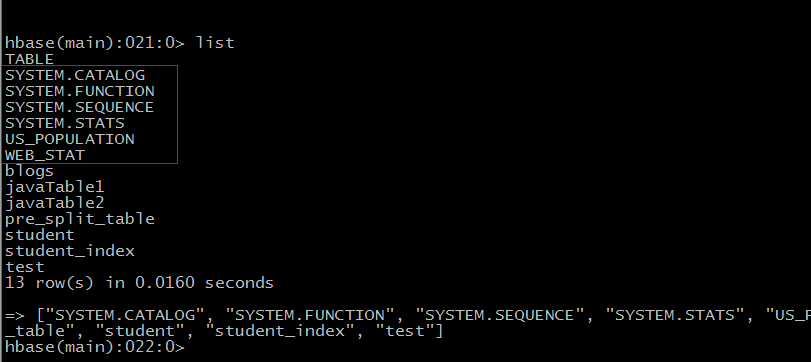
就像這樣,這裡之所以會出現 us_population 表是因為我用 SQL Client工具建立的。
官網上還介紹了一種方法來連線 phoenix 的,使用 SQuirrel SQL。
對於這個我就不幫大家搬運了,畢竟官網寫的那麼詳細。我的建議是,在你不明白的地方就按著官網的來,等到有一定了解之後再去自定義。